Microfonul nu funcționează
După conectarea unui microfon la calculator, mulți utilizatori se confruntă cu faptul că aceasta nu funcționează. În acest articol vom examina câteva motive pentru care ar putea duce la faptul că, microfonul nu va funcționa pe computer.
Motivul numarul 1. Nu setați driverele placa de sunet.
Dacă nu funcționează microfonul. primul lucru care merită verificat driverele pentru placa de sunet. La urma urmei, pentru funcționarea normală a sunetului, calculatorul trebuie să fie instalate driverele pentru placa de sunet.
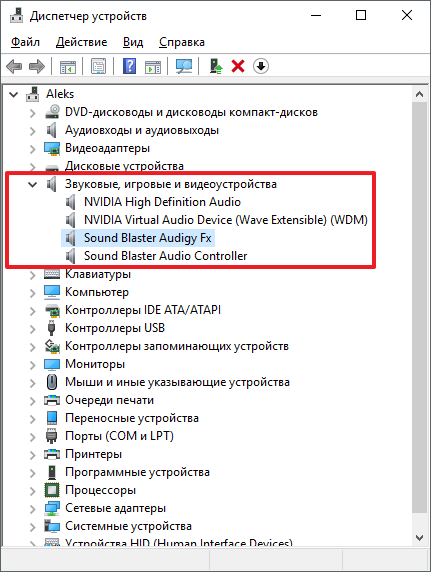
Dacă această secțiune „Device Manager“ nu este placa de sunet, sau este afișat ca „Dispozitiv necunoscut“, aceasta înseamnă că trebuie să instalați driverele. Dacă placa de sunet este integrat, driverele pentru acesta poate fi descărcat de la producătorul plăcii de bază în cazul în care o placă de sunet discret, trebuie să te uiți pentru șoferii de pe site-ul web al producătorului său.
Motivul numarul 2. Microfonul este oprit sau nu este conectat corect.
Dacă driverul placa de sunet este în regulă, dar microfonul încă nu funcționează, următorul lucru pentru a verifica este dacă acesta este pornit. Foarte des, microfonul are un buton special care vă permite pentru a dezactiva rapid microfonul. Dacă acest buton este microfonul, apoi faceți clic pe ea și verificați din nou microfonul.
A se vedea, de asemenea: Cum instalez placa de sunet

De asemenea, trebuie să vă asigurați că microfonul este conectat în mod corespunzător. Microfonul este întotdeauna conectat la conectorul de placa de sunet, care este evidențiat în roz. În cazul în care placa de sunet nu are nici o codificare de culoare, este posibil în apropierea conectorului are o pictogramă mică indică intrare pentru un microfon extern.
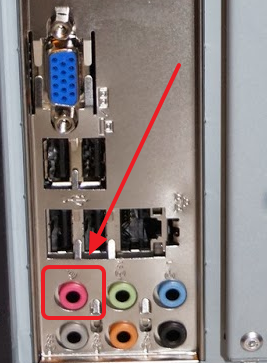
Pe laptop-uri mufa pentru microfon poate fi combinat cu o mufă pentru căști. În acest caz, funcționarea normală a microfonului veți avea nevoie de un hub special.
Dacă ați verificat toate cele de mai sus, dar microfonul nu este încă de lucru, atunci ar trebui să se uite la configurația sistemului microfonului. Pentru a face acest lucru, faceți clic dreapta pe pictograma difuzorului de pe bara de activități și selectați „Dispozitive de înregistrare“.
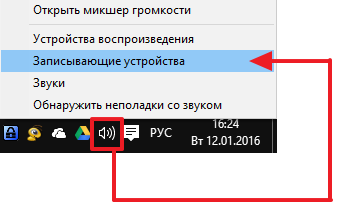
După aceea, veți obține o fereastră care ar trebui să fie afișate pe microfonul. Dacă nu, atunci sistemul nu vede aceasta și cauza problemei trebuie căutată în altă parte. Dacă un microfon este prezent, selectați-l cu mouse-ul și faceți clic pe „Properties“.
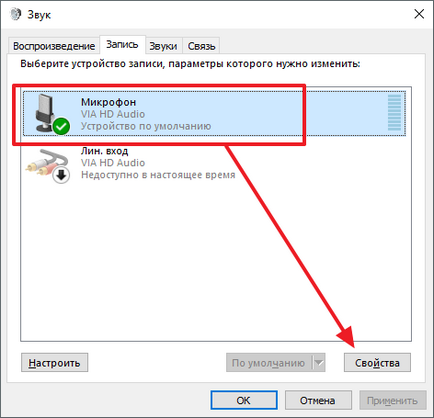
Acest lucru va aduce o mică fereastră cu setările de microfon. Pe prima filă, numită „General“, trebuie să vă asigurați că partea de jos a ferestrei selectați „Utilizați acest dispozitiv“. Dacă totul merge bine, atunci du-te la tab-ul „Niveluri“.
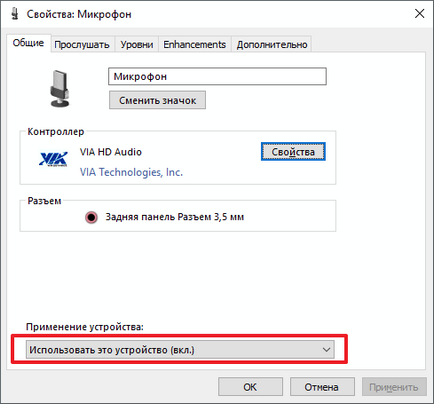
Pe „niveluri“, puteți regla amplificarea volumului și microfon. În cazul în care microfonul nu funcționează, apoi încercați pentru a crește volumul la maxim, salva setările folosind butonul „Apply“ și testați din nou microfonul. Poate că microfonul nu funcționează pentru că este prea liniștită.
A se vedea, de asemenea: Cum de a conecta difuzoarele la computer
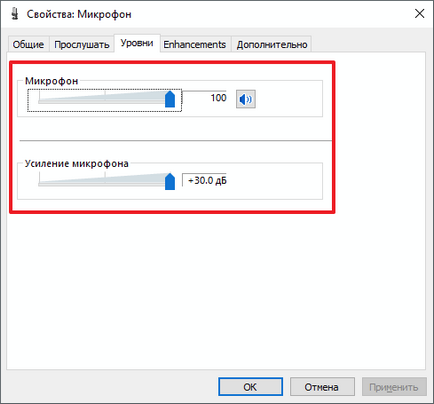
Expunere de motive № 4. Probleme cu panoul frontal.
De asemenea, există situații în care microfonul nu funcționează atunci când este conectat la panoul frontal al calculatorului. În timp ce utilizați conectorul de pe panoul din spate sunt toate excelente. Dacă aveți o problemă similară, trebuie să caute cauza panoului frontal pentru funcționarea necorespunzătoare.
În primul rând, deschide setările driverului placa de sunet și de a găsi comuta între modurile de pe panoul frontal: AC97 si HD Audio. Încercați să comutați partea din față a calculatorului într-un mod diferit și din nou pentru a testa microfonul.
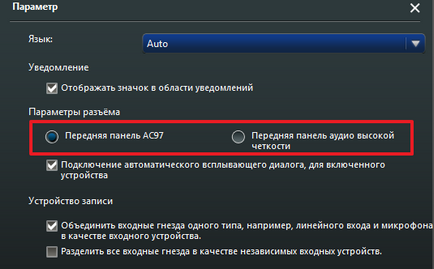
De asemenea, nu se poate exclude faptul că partea din față a computerului nu a fost conectat la placa de bază sau dezactivate din greșeală. În acest caz, trebuie să-l conectați din nou. Acest ghid vă va ajuta pe placa de bază.